
Postoji čitav niz alata koji roditeljima mogu pomoći da zaštite svoju djecu na internetu. Današnje generacije odrastaju uz pametne telefone, a često se ne pridržavaju pravila koja su sa roditeljima dogovorili. Iz tog razloga, nekada roditeljima jedino preostaje da ograniče vrijeme koje najmlađi provode na uređajima. Takođe, neki alati na telefonu omogućavaju nam da provjerimo aktivnosti djece i koliko vremena koriste internet, pa u skladu sa tim da dogovorimo nova pravila.
Kroz ovaj video tutorijal objasnićemo na koji način je moguće vršiti nadzor upotrebe uređaja.
Za podešavanje roditeljskog nadzora na android uređajima potrebno je da u postavkama kliknemo na opciju Digital Wellbeing, a potom na Parental Controls.

Sljedeće što će se prikazati je odabir uloge roditelj ili dijete, nakon čega nas sistem upućuje na instalaciju Family link aplikacije za nadzor djece. Neophodno je na oba uređaja preuzeti aplikaciju sa Google app prodavnice, kreirati naloge i podesiti postavke. Podešavanja su jednostavna, a link ka detaljnijem objašnjenju, postavljen je u opisu ovog videa.

Uz podešavanja na uređaju, tu je i opcija kontrole Google play aplikacije kao prodavnice koja obuhvata pregršt aplikacija za sve uzraste i interesovanja. Evo što treba uraditi kako bi ograničili pristup aplikacijama. U navedenoj aplikaciji kliknimo na Podešavanja.
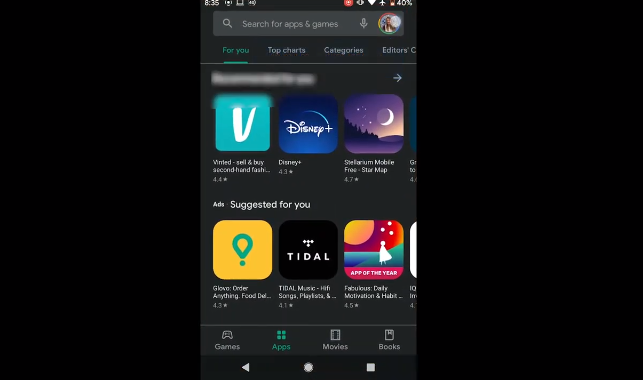
U toj sekciji vidjećemo podmeni sa nazivom Korisničke kontrole, gdje treba odabrati opciju Roditeljski nadzor. Nakon postavljanja ove opcije potrebno je kreirati pin code, koji sprečava one koji ga ne znaju da promijene postavku roditeljskog nadzora. Kada postavimo pin dolazimo do dvije različite kategorije – aplikacije i igre i filmovi. Ispod stavke Kategorije moguće je naznačiti kojim kategorijama želimo omogućiti prikaz. Sačuvajmo podešavanja.

Kompanija Apple takođe nudi niz mogućnosti roditeljske kontrole na svojim uređajima. Naravno, prije svake postavke je potrebno da porazgovaramo sa djecom i objasnimo zašto je ovo dobro za njih. Ulaskom u postavke uređaja, pa klikom na Screen Time ili vrijeme upotrebe zaslona nalazimo sve potrebne opcije. Klikom na Prikaži svu aktivnost možemo vidjeti prosječno vrijeme upotrebe telefona tokom jedne nedjelje ili jednog dana, pa u skladu sa tim se vraćamo nazad i donosimo sljedeće odluke.
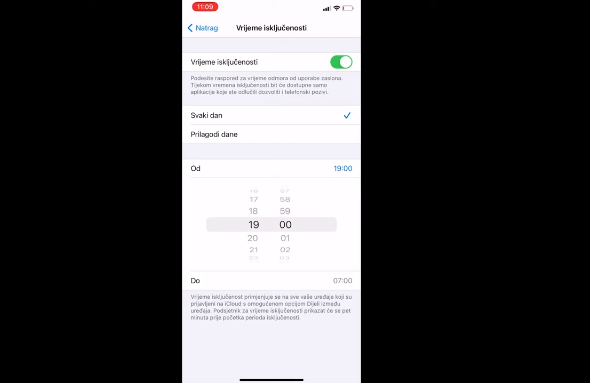
Klikom na opciju Vrijeme isključenosti gasimo sve odabrane aplikacije u određenom vremenu i odabranim danima. Kada se vratimo nazad, klikom na Ograničenje aplikacija, pa zatim Dodaj ograničenja, postavljamo dnevno dozvoljeno vrijeme za korištenje odabranih aplikacija.
Osim ovoga, možemo zabraniti i kupovinu unutar Itunes i App store servisa, koji funkcionišu po principu Google play aplikacije. Uđimo na opciju Vrijeme upotrebe zaslona, zatim klikom na Sadržaj i privatnosti, dodirom na opcije Itunes i App stores otvara se novi menu. Ovdje možemo odabrati neku od opcija iz kupljenih stavki i izabrati komandu Nemoj dozvoliti. Takođe, možemo uvijek zatražiti korišćenje lozinke koju će znati samo osoba koja ju je postavila.
Sva ova podešavanja nude veliki nivo kontrole, ali to ne znači da djeci zaista treba oduzeti svu privatnost. Naš savjet je voditi se izrekom “Dogovor kuću gradi” i po tom principu praviti balans između kontrole i slobode koju pružamo djetetu.
Ovaj tekst i tutorijal, namijenjeni su prvenstveno roditeljima, a dio su projekta koji udruženje Roditelji organizuje u saradnji sa Fakultetom političkih nauka i Agencijom za elektronske medije. Osim radionica koje su u cilju bezbjednog surfovanja organizovane za veliki broj osnovaca iz Crne Gore, u narednom periodu biće objavljeni tutorijali o bezbjednosti djece na društvenim mrežama namijenjeni roditeljima, kao i vodič. Sve to dio je projekta „Dijalog za budućnost: Unapređenje dijaloga i društvene kohezije unutar i između Bosne i Hercegovine, Crne Gore i Srbije“ koji u pomenutim zemljama sprovode UNESCO, UNICEF i UNDP, a finansira Fond za izgradnju mira (UN PBF).



















